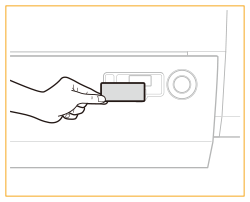POD Deck-E/Secondary POD Deck-E
Jos POD Deck-E on asennettu, se mahdollistaa kolme lisäpaperilähdettä. Jos myös Secondary POD Deck-E on asennettu, voit saada käyttöösi kaikkiaan kuusi lisäpaperilähdettä.
Jopa 1000 arkkia paperia (80 g/m2) voidaan asettaa ylä- ja keskisäiliöihin, ja jopa 2000 arkkia paperia (80 g/m2) voidaan asettaa POD Deck-E:n alimpaan säiliöön.Secondary POD Deck-E
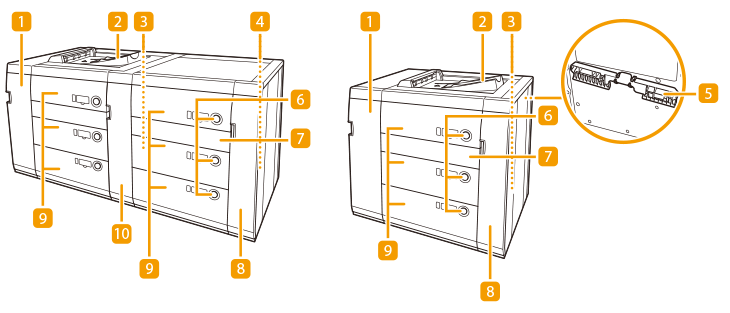
 Etukansi (Suoristusyksikkö)
Etukansi (Suoristusyksikkö)
Avaa tämä, kun tapahtuu paperitukos. Suoristusyksikön paperitukokset
 Poistotaso
Poistotaso
Luovuttaa jäljellä olevat paperit kun tapahtuu paperitukos. Helpottaa paperitukosten poistamista.
 Yksikön POD Deck-E päävirtakytkin
Yksikön POD Deck-E päävirtakytkin
Kytke virta POD Deck-E painamalla kytkin "I"-puolelle.
 Yksikön Secondary POD Deck-E päävirtakytkin
Yksikön Secondary POD Deck-E päävirtakytkin
Kytke virta Secondary POD Deck-E painamalla kytkin "I"-puolelle.
 Tab Feeding Attachment-E
Tab Feeding Attachment-E
Aseta indeksivälilehtiä paperisäiliöön käyttämällä "Tab Feeding Attachment-E".
 Avauspainike
Avauspainike
Paina kun haluat avata paperisäiliön lisätäksesi paperia tai tarkistaaksesi paperitukoksen.
Paperimäärän ilmaisimen avulla voit tarkistaa paperisäiliössä olevan paperimäärän.
 Syöttöradan vaakaovi
Syöttöradan vaakaovi
Avaa tämä kansi kun poistat paperitukosta. Paperitukokset oikeassa etukannessa/vaakasyötössä
 Oikea etuovi
Oikea etuovi
Avaa tämä kansi kun poistat paperitukosta. Paperitukokset oikeassa etukannessa/vaakasyötössä
 Paperisäiliö
Paperisäiliö
Lisää paperia. Paperin lisääminen POD Deck-E -yksikköön
 Kaksoissyöttöradan kansi
Kaksoissyöttöradan kansi
Avaa tämä kansi kun poistat paperitukosta. Paperitukokset oikeassa etukannessa/vaakasyötössä
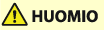 |
Muista maadoittaa "POD Deck-E"/"Secondary POD Deck-E" ennen sen virtapistokkeen kytkemistä pistorasiaan. Muista myös irrottaa virtapistoke pistorasiasta ennen maadoitusyhteyden poistamista. Älä aseta painavia esineitä laitteen "POD Deck-E"/"Secondary POD Deck-E” päälle. Tämä voi johtaa vaurioihin. Kun käsittelet paperia, varo että et leikkaa sormiasi paperin reunoihin. |
 |
Jos laite on lepotilassa, et ehkä voi avata paperisäiliötä. Jos näin käy, käynnistä laite uudelleen ja paina sitten lisävarusteen "POD Deck-E"/"Secondary POD Deck-E” avauspainiketta. |
 |
Jos haluat lisätietoja käytettävissä olevan paperin peruspainosta ja koosta, katso lisävarusteeseen POD Deck-E liittyvät kohteet kohdasta Käytettävissä oleva paperi. |
Paperin lisääminen POD Deck-E -yksikköön
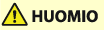 |
Paperisäiliöissä oleva nostin nousee ja laskeutuu automaattisesti. Kun syötät paperia, varo jättämästä sormiasi väliin, sillä voit loukata itsesi. |
 |
Paperia lisäämään kehottava ikkuna avautuu myös jos valittu paperisäiliö ei ole kunnollisesti laitteen sisällä. Varmista, että paperisäiliö on oikein paikallaan. Älä aseta seuraavia paperityyppejä paperisäiliöön. Se saattaa aiheuttaa paperitukoksen. Voimakkaasti käpristynyt tai rypistynyt paperi ohut lämpökopiopaperi Paksu paperi (yli 500 g/m2) Ohut paperi (vähemmän kuin 60 g/m2) Lämpösiirtomenetelmällä tulostettu paperi. Lämpösiirtomenetelmällä tulostetun paperin kääntöpuoli. Kun paperilähteessä ei ole riittävästi paperia, paperi voi rypistyä tai taittua kulmista, jos käytetään päällystettyä paperia, jonka paksuus on 90 g/2 tai vähemmän, tai päällystämätöntä paperia, jonka paino on 60 g/m2. Vältä käyttämästä tällaista paperia, kun näytössä näkyy seuraava paperimäärän ilmoitus:  . Jos paperi rypistyy, kun se syötetään pystysuunnassa, syötä paperi vaakasuunnassa. . Jos paperi rypistyy, kun se syötetään pystysuunnassa, syötä paperi vaakasuunnassa.Muista tuulettaa paperiarkit huolellisesti ennen kuin asetat ne. Ohut paperi, uusiopaperi, rei'itetty paperi, paksu paperi, kalvot, kirkas filmi, läpikuultava filmi ja indeksivälilehtipaperi tulee tuulettaa erityisen hyvin ennen niiden asettamista. Jos paperi loppuu ja tulostus pysähtyy käyttäessäsi nidontaa, älä poista nidontaa odottavia luovutettuja arkkeja. (Tulostus ja nidonta jatkuvat kun olet poistanut paperitukoksen.) Älä nosta paperisäiliöiden sisällä olevaa nostinta kun päävirta on kytkettynä, sillä se voi aiheuttaa toimintahäiriön ja vaurioittaa laitetta. Jos sinun on nostettava nostinta, esimerkiksi pudotettuasi jotain säiliön sisälle, katkaise päävirta kun paperisäiliö on auki. Ohjeet laitteen sammuttamiseksi ovat kohdassa Laitteen sammuttaminen. 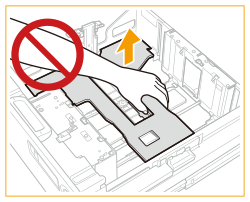 |
 |
Lisävarusteena saatava Tab Feeding Attachment-E tarvitaan, kun indeksivälilehtiä halutaan asettaa paperisäiliöön. Voit käyttää muokattua paperikokoa, jos paperin korkeus on 182–487,7 mm ja leveys 182–330,2 mm. Et voi käyttää mukautettua paperikokoa, jos paperin korkeus tai leveys on sallittuja mittoja pienempi tai suurempi. Jos paperia lisäämään kehottava viesti ilmestyy tulostuksen aikana, loput kopiot tulostetaan automaattisesti sen jälkeen, kun olet lisännyt paperia. Jos valitset toisen paperilähteen, jäljellä olevat kopiot tulostetaan sen jälkeen, kun olet painanut <OK>. Peruuta tulostus valitsemalla <Peruuta>. Kun vaihdat lisävarusteeseen POD Deck-E asetettavan paperin tavallisesta paperista päällystetyksi paperiksi, odota hetki, sillä tarvittava lämpimän ilman säätö tuulettaa paperia. Tarkista tiedot erityismedian käsittelyoppaasta ja tee tarvittavat asetukset POD Deck-E -yksikköön lisättävälle paperille. |
1
Paina siinä paperisäiliössä olevaa painiketta, johon haluat lisätä paperia.
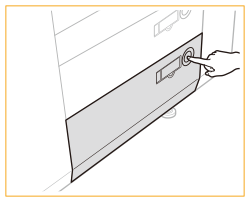
2
Tartu kahvaan ja vedä paperisäiliötä ulospäin, kunnes se pysähtyy.
Yksikön sisällä oleva nostin laskeutuu automaattisesti täyttöasentoon.
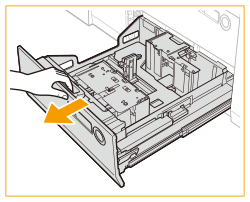
3
Valmistele lisättävä paperi.
Tuuleta arkit useaan kertaan ja kohdista reunat syöttöä varten.
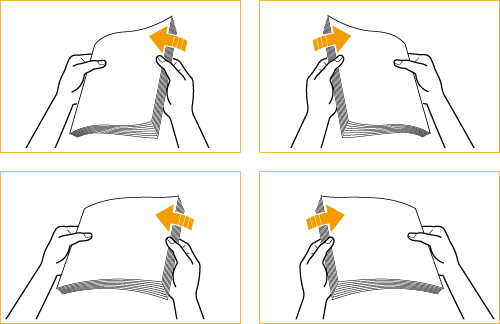

Käytä Canonin suosittelemaa paperia varmistaaksesi laadukkaat tulosteet.
Tuuleta arkit useaan kertaan ennen niiden lisäämistä kasettiin ja tasaa paperinipun reunat.
4
Varmista, että sisäinen nostin on laskeutunut ennen kuin asetat paperia.
Tasaa paperinipun reunat. Aseta paperinippu vasten paperisäiliön oikeaa seinää.
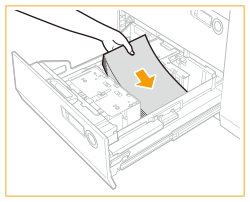

Jos lisäät kerralla paksun nipun paperia, siitä voi aiheutua tulostusongelmia, koska paperin reunat voivat vahingoittua tai käpristyä. Lisää kerralla enintään 20 mm:n paksuinen nippu paperia.
Kun käytät paperia, jossa on logo, huomioi lisäyssuunta. Lisättävän paperin suunta
Kun lisäät indeksivälilehtiä paperisäiliöön, aseta käänteisessä järjestyksessä olevat indeksivälilehdet tulostuspuoli alaspäin ulokkeet vasemmalla puolella.
Jos haluat lisätietoja indeksivälilehtien lisäämisestä, katso Indeksivälilehtien lisääminen.
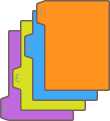
5
Työnnä paperisäiliö varovasti takaisin laitteeseen, kunnes se lukittuu naksahtaen paikalleen.
Sisäpuolinen nostin nousee ja valmistaa paperisäiliön tulostuksen.
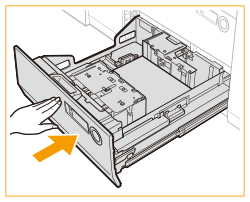
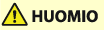 |
Varo jättämästä sormiasi paperisäiliön ja laitteen rungon väliin sulkiessasi säiliötä, sillä se voi aiheuttaa loukkaantumisvaaran. |
 |
Älä pane paperisäiliöön sellaista paperia, jolle on tulostettu aikaisemmin, sillä se voi aiheuttaa toimintahäiriön tai vaurioittaa laitetta. Säädä paperin koonvaihtolevyjä vastaamaan asetettavan paperin kokoa seuraavissa tapauksissa. Paperikoon vaihtaminen POD Deck-E Kun asetat paperia paperisäiliöön ensimmäistä kertaa. Kun lisäät paperia ja paperinipun reunat saattavat käpristyä paperisäiliössä tai paperin reunan ja paperin koonvaihtolevyjen välissä on rakoja, sillä asetettavan paperin koko ei vastaa paperikokoa, jota varten paperikoon levyt on asetettu. Älä kohdista kovaa iskua takareunan tukilevyyn kun lisäät paperia paperisäiliöön, sillä se voi aiheuttaa virhetoiminnon tai laitevaurion. 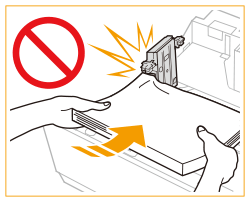 Älä kolhaise paperisäilöä, kun avaat tai suljet sitä, sillä seurauksena voi olla toimintahäiriö, laitevaurio tai kuvan kohdistusvirhe. 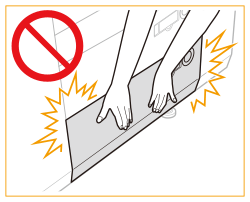 Älä lisää sopimatonta paperia lisävarusteeseen POD Deck-E. Tämä saattaa aiheuttaa paperitukoksen. Käytettävissä oleva paperi Käpristynyt paperi on suoristettava ennen sen asettamista paperisäiliöön. Älä milloinkaan aseta mitään muita esineitä paperisäiliöyksikön tyhjään osaan paperinipun viereen, sillä se voi aiheuttaa toimintahäiriön tai laitevaurion. Lisävarusteen POD Deck-E sisällä on paperituuletin. Älä aseta paperiliittimiä tai mitään muita esineitä puhaltimen aukkoon. Tulostaminen ei onnistu jos lisäät paperia niin paljon, että nippu ylittää kasetissa olevan rajoitusmerkin (  ), tai jos paperikasetti ei ole täysin paperisäiliöyksikön sisällä. ), tai jos paperikasetti ei ole täysin paperisäiliöyksikön sisällä.Varmista, että paperinipun paksuus ei ylitä rajoitusmerkkiä (  ). ).Tarkista aina että paperisäiliöyksikkö on paikallaan. Jos ensimmäistä tulostettua arkkia ei pystytä siirtämään luovutustasolle sujuvasti, suosittelemme, että asetat luovutustasolle samankokoisen tai suuremman tyhjän arkin ennakkoon. |
 |
Kun asetat paperia paperisäiliöön, varmista, että paperikoon asetus on sama kuin asetettavan paperin koko. Jos paperipakkauksessa on ohjeet siitä, miten päin paperi on asetettava, noudata näitä ohjeita. Kun paperi asetetaan paperisäiliöön, tulostus tapahtuu alaspäin olevalle puolelle. Mikäli tulostuksessa ilmenee ongelmia, käännä paperinippu ylösalaisin ja aseta se uudelleen. Kuvioitua paperia, yhdeltä puolelta päällystettyä paperia ja etu- ja taustapuolelle eri tavalla tulostettavaa paperia ei kuitenkaan voi kääntää ympäri. Käytä tällaisen paperin sijasta uutta paperia. Jos haluat lisäohjeita esipainetun paperin (johon on painettu logoja tai kuvioita) käyttämisestä, katso Lisättävän paperin suunta Pakkaa mahdollisesti yli jäänyt paperi alkuperäiseen pakkaukseen ja säilytä sitä kuivassa paikassa suojassa suoralta auringonvalolta. Jos paperi loppuu ja tulostus pysähtyy, aseta uusi paperinippu. Tulostus käynnistyy uudelleen, kun uusi paperipino on asetettu. 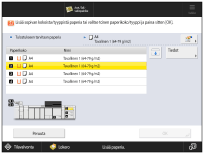 Varmista, että paperi on asetettu pinoalueelle huolellisesti, kun paperisäiliö on avattu. Jos paperi on asetettu väärin tai jos se on jäänyt pinoalueelle, aseta se huolellisesti uudelleen. Muuten seurauksena voi olla paperin taittuminen tai paperitukos. |
Paperikoon vaihtaminen POD Deck-E
1
Valitse  (Asetukset/Tallennus)
(Asetukset/Tallennus)  <Yleisasetukset>
<Yleisasetukset>  <Paperiasetukset>
<Paperiasetukset>  <Paperiasetukset> ja tallenna haluamasi paperikoko.
<Paperiasetukset> ja tallenna haluamasi paperikoko.
 (Asetukset/Tallennus)
(Asetukset/Tallennus)  <Yleisasetukset>
<Yleisasetukset>  <Paperiasetukset>
<Paperiasetukset>  <Paperiasetukset> ja tallenna haluamasi paperikoko.
<Paperiasetukset> ja tallenna haluamasi paperikoko.Jos haluat asettaa vapaan paperikoon, katso kohta Paperin koon ja tyypin määrittäminen paperisäiliölle ja tallenna paperikoko.
2
Avaa paperisäiliö.
1. | Paina sen paperisäiliön painiketta, jonka paperikoon haluat vaihtaa, ja vedä paperisäiliö ulos. |
2. | Varmista että sisällä oleva nostin laskeutuu paperin täyttöasentoon. 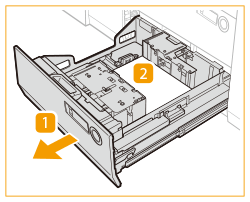 |
3
Liu'uta takareunan tukilevyä kunnes se ei osu asetettuun paperiin.
Takareunan tukilevy liukuu, kun pidät siitä kiinni kuvan osoittamalla tavalla.
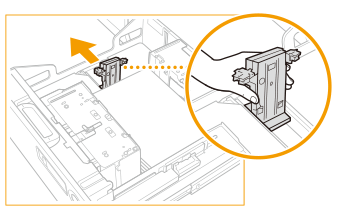
4
Poista kaikki asetettu paperi.
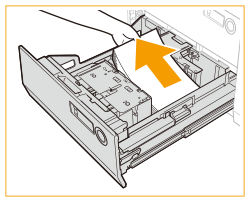
5
Siirrä koon muutoslevyjä kohtaan jossa ne eivät osu paperiin
1. | Poista koon muutoslevyjen lukko. |
2. | Liu'uta koon muutoslevyjä kohtaan jossa ne eivät osu asetettuun paperiin 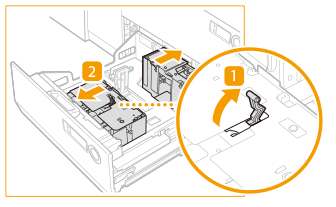 |
6
Säädä koon muutoslevyjä niin että ne kohdistuvat paperiin.
1. | Aseta halutun kokoista paperia noin 10 mm korkeuden verran. |
2. | Liu'uta koon muutoslevyt (edessä) ja koon muutoslevyt (takana) vastaamaan paperikokoa. 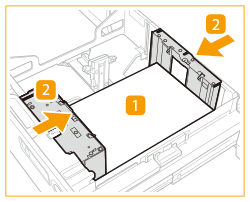 |
7
Lukitse koon muutoslevyn vipu ja kiinnitä se.
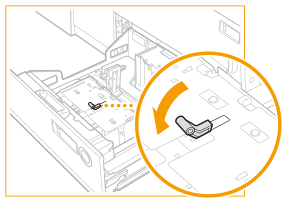
8
Purista ulomman koon muutoslevyn vipua kuten alla. Liu'uta paperin tukilevyä vapauttamatta vipua ja kohdista se haluamaasi paperikokoon.
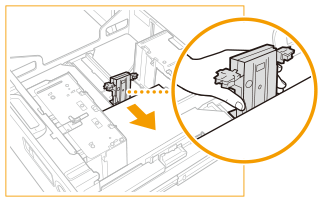
9
Aseta paperisäiliöön loput paperista, jonka koon haluat muuttaa.
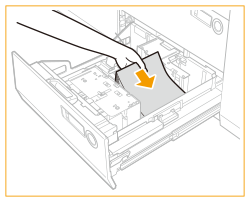

Kun käytät paperia, jossa on logo, huomioi lisäyssuunta. Lisättävän paperin suunta
Kun lisäät indeksivälilehtiä paperisäiliöön, aseta käänteisessä järjestyksessä olevat indeksivälilehdet tulostuspuoli alaspäin ulokkeet vasemmalla puolella.
Jos haluat lisätietoja indeksivälilehtien lisäämisestä, katso Indeksivälilehtien lisääminen.
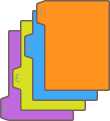
10
Vaihda paperisäiliön kokolevy vastamaan uutta paperikokoa.
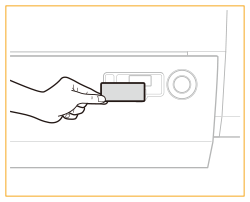
11
Työnnä paperisäiliö varovasti takaisin laitteeseen, kunnes se lukittuu naksahtaen paikalleen.
Sisäpuolinen nostin nousee ja valmistaa paperisäiliön tulostuksen.
 |
Älä pane paperisäiliöön sellaista paperia, jolle on tulostettu aikaisemmin, sillä se voi aiheuttaa toimintahäiriön tai vaurioittaa laitetta. Älä kohdista kovaa iskua takareunan tukilevyyn kun lisäät paperia paperisäiliöön, sillä se voi aiheuttaa virhetoiminnon tai laitevaurion. 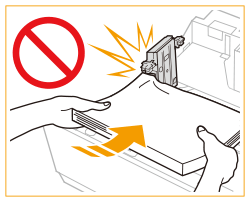 Älä kolhaise paperisäilöä, kun avaat tai suljet sitä, sillä seurauksena voi olla toimintahäiriö, laitevaurio tai kuvan kohdistusvirhe. 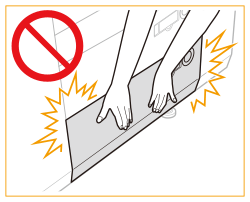 Säädä ulompi koon muutoslevy, sisempi koon muutoslevy ja takareunan tukilevy oikein välttääksesi paperitukoksia, likaisia tulosteita tai laitteen sisäosien likaantumista. Älä lisää sopimatonta paperia lisävarusteeseen POD Deck-E. Tämä saattaa aiheuttaa paperitukoksen. Käytettävissä oleva paperi Käpristynyt paperi on suoristettava ennen sen asettamista paperisäiliöön. Älä milloinkaan aseta mitään muita esineitä paperisäiliöyksikön tyhjään osaan paperinipun viereen, sillä se voi aiheuttaa toimintahäiriön tai laitevaurion. Lisävarusteen POD Deck-E sisällä on paperituuletin. Älä aseta paperiliittimiä tai mitään muita esineitä puhaltimen aukkoon. Tulostaminen ei onnistu jos lisäät paperia niin paljon, että nippu ylittää kasetissa olevan rajoitusmerkin (  ), tai jos paperilähde ei ole täysin paperisäiliöyksikön sisällä. ), tai jos paperilähde ei ole täysin paperisäiliöyksikön sisällä. Varmista, että paperinipun paksuus ei ylitä rajoitusmerkkiä (  ). ).Tarkista aina että paperisäiliöyksikkö on paikallaan. Jos ensimmäistä tulostettua arkkia ei pystytä siirtämään luovutustasolle sujuvasti, suosittelemme, että asetat luovutustasolle samankokoisen tai suuremman tyhjän arkin ennakkoon. |
 |
Mikäli paperin pakkauksessa on ohje, miten päin paperi on asetettava kasettiin, noudata sitä. Kun paperi asetetaan lisävarusteeseen POD Deck-E, tulostus tapahtuu alaspäin olevalle puolelle. Mikäli tulostuksessa ilmenee ongelmia, kuten huono tulostuslaatu tai paperitukos, käännä paperinippu kokeeksi toisinpäin ja aseta se uudelleen kasettiin. Et voi kuitenkaan kääntää pintakuvioitua tai yksipuolista päällystettyä paperia etkä paperia, jolle on jo tulostettu. Vaihda uuteen paperiin. Paperia syöttäessäsi varmista, ettei paperipino ole korkeampi kuin 20 mm. Jos paperipino on korkeampi kuin 20 mm, pinon reunat saattavat käpristyä tai rypistyä, mistä voi seurata huono tulostuslaatu. |
Kirjekuorten lisääminen POD Deck-E -yksikköön
Käytettävissä olevat kirjekuorityypit ja lisäysrajoitukset
Kirjekuoren tyyppi | Ylin, keskimmäinen ja alin paperisäiliö Rajoitusmerkki | Rajoitusmerkki |
Kakugata 2 | 10 arkkia | – |
1
Valmistele kirjekuorten lisääminen. Ennen kirjekuorten asettamista
2
Valitse  (Asetukset/Tallennus)
(Asetukset/Tallennus)  <Yleisasetukset>
<Yleisasetukset>  <Paperiasetukset>
<Paperiasetukset>  <Paperiasetukset> ja tallenna haluamasi paperikoko.
<Paperiasetukset> ja tallenna haluamasi paperikoko.
 (Asetukset/Tallennus)
(Asetukset/Tallennus)  <Yleisasetukset>
<Yleisasetukset>  <Paperiasetukset>
<Paperiasetukset>  <Paperiasetukset> ja tallenna haluamasi paperikoko.
<Paperiasetukset> ja tallenna haluamasi paperikoko.3
Liu'uta takareunan tukilevy ja koonvaihtolevyt asentoon, joka ei haittaa kirjekuorten asettamista.
Koonvaihtolevyjen lukitus on avattava ennen liu’uttamista.
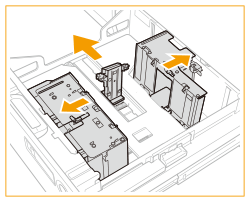
4
Aseta kirjekuoret.
Kirjekuorten syöttösuunta
Jos käytät Kakugata 2 -kuoria:
Lisää kirjekuoret siten, että niiden läpät ovat vasemmalla puolella.
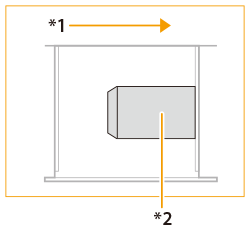 *1 Syöttösuunta *2 Tulostuspuoli alaspäin |

Kirjekuoria ei ehkä syötetä oikein, jos ne lisätään vinossa.
Älä tulosta kirjekuoren kääntöpuolelle (jossa on läppä).
5
Säädä koonvaihtolevyn ja paperipidikelevyn paikkaa.
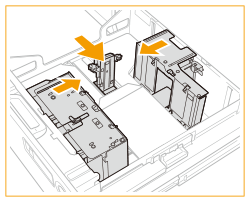

Kun säädät koonvaihtolevyä, vapauta lukko. Lukitse se uudelleen säädön jälkeen.
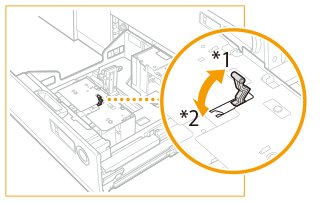
*1 Lukitus avattu
*2 Lukittu
6
Työnnä paperisäiliö pitävästi laitteeseen.
 |
Älä pane paperisäiliöön sellaista paperia, jolle on tulostettu aikaisemmin, sillä se voi aiheuttaa toimintahäiriön tai vaurioittaa laitetta. Käpristyneet kirjekuoret on suoristettava ennen niiden lisäämistä paperisäiliöön. Tarkista aina, että paperisäiliö on paikallaan. Älä milloinkaan aseta paperia tai mitään esineitä paperisäiliön tyhjään osaan. Siitä voi aiheutua paperitukos. |
7
Muuta paperisäiliön kokolevyä tarpeen mukaan.